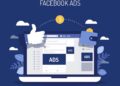Chèn Video Online Vào PowerPoint giúp bạn tạo ra những bài thuyết trình hiệu quả và sáng tạo. Nếu bạn muốn biết cách chèn video online vào PowerPoint để tạo bài thuyết trình hiệu quả, hãy theo dõi hướng dẫn của chúng tôi. Chúng tôi sẽ hướng dẫn bạn cách chèn video online để tạo bài thuyết trình tuyệt vời một cách dễ dàng và nhanh chóng.
Lựa Chọn Nguồn Video Phù Hợp Với Bài Thuyết Trình
Khi bạn đang chuẩn bị một bài thuyết trình, lựa chọn nguồn video phù hợp là một yếu tố quan trọng. Video có thể giúp bạn tạo ra một trải nghiệm tuyệt vời cho người xem và giúp bạn truyền đạt ý tưởng của bạn một cách hiệu quả hơn.
Để lựa chọn nguồn video phù hợp với bài thuyết trình của bạn, bạn cần phải xem xét nội dung của bài thuyết trình của bạn và tìm kiếm những video liên quan đến nội dung đó. Bạn cũng cần phải xem xét độ dài của video và độ phân giải của nó. Nếu bạn muốn sử dụng video để trình bày một ý tưởng hoặc một sự kiện cụ thể, bạn có thể tìm kiếm video trong các kho dữ liệu của các công ty phim hoặc các nhà sản xuất video.
Bạn cũng có thể tự tạo video cho bài thuyết trình của mình. Tuy nhiên, bạn cần phải có một số kiến thức về làm video và có thể cần phải sử dụng một số phần mềm để tạo ra video.
Cuối cùng, bạn cũng có thể tìm kiếm các video miễn phí trên Internet. Tuy nhiên, bạn cần phải đảm bảo rằng bạn đã đọc các điều khoản sử dụng của nhà cung cấp video và đã tuân thủ các quy định về bản quyền.

Cách Chèn Video online Vào Powerpoint Trên máy tính
Cách chèn video vào PowerPoint để tạo bài thuyết trình hiệu quả là một cách tuyệt vời để giúp bạn tạo ra những bài thuyết trình hấp dẫn. Nó cũng giúp bạn tránh việc phải tải xuống video và sau đó chèn nó vào PowerPoint. Thay vào đó, bạn có thể chèn video trực tiếp từ các nguồn trực tuyến như YouTube, Vimeo, Dailymotion và nhiều hơn nữa.
Cách chèn video trực tuyến vào PowerPoint trên máy tính bằng cách làm theo các bước sau:
- Mở PowerPoint và chọn slide mà bạn muốn chèn video.
- Nhấp vào thẻ “Chèn” trên thanh công cụ.
- Chọn “Video” từ nhóm “Phương tiện truyền thông”.
- Trong hộp thoại “Chèn video”, chọn “Đi tới trang web” và nhập URL của video trực tuyến vào ô “Đi đến”.
- Nhấp vào “OK” để xác nhận và chờ cho PowerPoint tải video từ địa chỉ trực tuyến.
- Chỉnh sửa kích thước và vị trí của video trong slide bằng cách kéo thả và sửa đổi các thuộc tính trên thanh công cụ.
- Kiểm tra lại video bằng cách phát lại slide và đảm bảo rằng video được phát lại một cách chính xác.
Lưu ý rằng để chèn video trực tuyến vào PowerPoint, bạn cần có kết nối Internet ổn định và đủ băng thông để tải video một cách nhanh chóng và mượt mà. Bạn cũng nên kiểm tra tính tương thích của định dạng video trực tuyến với PowerPoint để đảm bảo rằng video sẽ được phát lại đúng cách.

Cách Chèn Video online Vào Powerpoint Trên điện thoại
Cách chèn video online vào PowerPoint trên điện thoại bằng cách sử dụng ứng dụng PowerPoint trên điện thoại của mình. Các bước thực hiện như sau:
- Mở ứng dụng PowerPoint trên điện thoại của bạn và chọn slide mà bạn muốn chèn video.
- Nhấp vào nút “Thêm” trên thanh công cụ.
- Chọn “Phương tiện” và sau đó chọn “Video từ website”.
- Tìm kiếm video trên trang web chia sẻ video trực tuyến như YouTube hoặc Vimeo và sao chép liên kết của video.
- Dán liên kết vào trường “Nhập liên kết đến video”.
- Nhấp vào “Chèn” và đợi một chút để video tải lên.
- Bạn có thể sửa đổi kích thước và vị trí của video trên slide theo ý muốn.
Lưu ý rằng khi chèn video online vào PowerPoint trên điện thoại, bạn cần có kết nối mạng ổn định để video có thể tải lên một cách nhanh chóng và ổn định.
Nếu bạn muốn chèn video từ thiết bị của mình, bạn có thể sử dụng tính năng “Thêm phương tiện” và sau đó chọn “Video từ tệp”. Tuy nhiên, video này phải được lưu trữ trên thiết bị của bạn hoặc trên một thiết bị lưu trữ đám mây được kết nối với thiết bị của bạn.

Cách Tối Ưu Hóa Video Để Tạo Bài Thuyết Trình Hiệu Quả
Khi bạn đang tổ chức một sự kiện, bài thuyết trình là một phần không thể thiếu. Nhưng để tạo ra một bài thuyết trình hiệu quả, bạn cần phải tối ưu hóa video của mình. Đây là một vài cách bạn có thể tối ưu hóa video để tạo bài thuyết trình hiệu quả:
1. Chọn đúng định dạng video. Để tạo bài thuyết trình hiệu quả, bạn cần phải chọn đúng định dạng video phù hợp với nền tảng mà bạn sẽ sử dụng. Ví dụ, nếu bạn muốn sử dụng video trên YouTube, bạn cần phải chọn định dạng MP4.
2. Sử dụng các công cụ tối ưu hóa video. Các công cụ như Adobe Premiere Pro hoặc Final Cut Pro giúp bạn tối ưu hóa video của mình bằng cách cắt bớt các phần không cần thiết, điều chỉnh âm thanh, thay đổi độ sáng và độ tương phản, v.v.
3. Tối ưu hóa kích thước video. Kích thước video cũng là một yếu tố quan trọng trong việc tối ưu hóa video. Bạn cần phải điều chỉnh kích thước video theo nhu cầu của bạn và nền tảng mà bạn sẽ sử dụng.
4. Sử dụng các công cụ chỉnh sửa video. Các công cụ chỉnh sửa video như Adobe After Effects hoặc Apple Motion giúp bạn tạo ra các hiệu ứng độc đáo và độc đáo cho video của mình.
5. Sử dụng các công cụ tạo phim. Các công cụ tạo phim như Adobe Premiere Pro hoặc Final Cut Pro giúp bạn tạo ra các phim đẹp mắt và độc đáo.
Những cách trên sẽ giúp bạn tối ưu hóa video của mình để tạo ra một bài thuyết trình hiệu quả. Hãy thử ngay nhé!

Cách Kiểm Soát Video Trong Bài Thuyết Trình
Kiểm soát video trong bài thuyết trình là một phần quan trọng của việc tổ chức một buổi hội thảo hoặc sự kiện. Đây là một công cụ hữu ích giúp bạn có thể tối ưu hóa nội dung của bài thuyết trình của mình và tạo ra một trải nghiệm tốt hơn cho người xem.
Khi kiểm soát video trong bài thuyết trình, bạn cần phải xem xét các yếu tố sau:
– Chất lượng hình ảnh: Bạn cần phải đảm bảo rằng hình ảnh của bạn là đủ sắc nét và không bị mờ.
– Tốc độ truyền tải: Bạn cần phải đảm bảo rằng tốc độ truyền tải của video là đủ nhanh để không làm cho người xem cảm thấy phiền toái.
– Độ sáng: Bạn cần phải đảm bảo rằng độ sáng của video là đủ cao để người xem có thể dễ dàng nhìn thấy nội dung của bài thuyết trình.
– Âm thanh: Bạn cần phải đảm bảo rằng âm thanh của video là đủ to để người xem có thể dễ dàng nghe nội dung của bài thuyết trình.
Kiểm soát video trong bài thuyết trình là một phần quan trọng của việc tổ chức một buổi hội thảo hoặc sự kiện. Việc kiểm soát video có thể giúp bạn tối ưu hóa nội dung của bài thuyết trình của mình và tạo ra một trải nghiệm tốt hơn cho người xem.
Kết luận
Kết luận, cách chèn video online vào PowerPoint để tạo bài thuyết trình hiệu quả là một cách đơn giản để tăng sự hứng thú của người xem. Việc sử dụng video trong bài thuyết trình có thể giúp bạn tạo ra những bài thuyết trình đặc biệt hơn và giúp bạn truyền đạt ý tưởng của mình một cách hiệu quả hơn.